您是否曾經發現,自己一直重複選取相同的一組物件來複製、移動或執行某些其他作業?
例如,您可能要使用標準的辦公家具排列方式、機械組合或一部分基礎建設元件。您可以在圖塊定義中將這些物件建立關聯,但是有一個更快的方式是使用「群組」功能。
使用 GROUP 指令,只需選取您要關聯在一起的物件 (1、2),然後按 Enter。然後,當您選取群組中的任何一個物件 (3),會選取所有群組的物件。群組邊界框的中心會顯示掣點,以供您存取所有掣點作業。
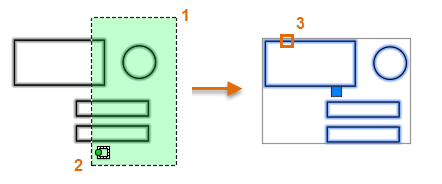
若要將物件取消關聯,請使用 UNGROUP 指令,然後選取群組中的其中一個物件。群組關聯就會解除。
註: 步驟、影像和影片可能隨產品版本而略有不同。
為了方便在功能區上存取群組的控制項,請找出「常用」頁籤,「群組」面板。
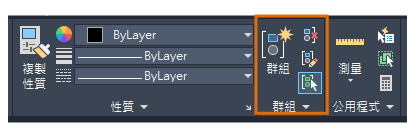
面板中的指令包括「群組」和「取消分組」,加上...
- 「群組編輯」。使用此指令可在群組中加入物件,或從群組中移除物件。
- 群組選取打開/關閉。使用此切換可控制當您選取群組物件時,要選取整個群組,或只選取群組內的某個物件。當您必須修改群組內的物件時,請使用此切換,再按一下可還原群組選取。
註: 當您建立群組後,可以使用「名稱」選項對群組指定名稱。當大型圖面中包含許多群組,而且您想要確保您指定正確的群組時,命名群組就很方便。您可以在「選取物件」提示下輸入 g 或 group,後面接群組名稱來指定群組。


建立和使用群組
- 開啟其中一個圖面,或依先前的說明建立一些簡單的物件。
- 選取幾個要分組的物件。
- 按一下

 「群組」。 查找
「群組」。 查找
物件現在屬於一個群組。
- 啟動「複製」指令,選取群組中的其中一個物件,並指定複製物件的位置。
打開群組選取時,群組的複本也是一個獨立的群組。
- 按一下

 「群組選取打開/關閉」 查找
「群組選取打開/關閉」 查找
- 在複製的群組中移動單一物件。
- 再按一下「群組選取打開/關閉」按鈕,可還原群組選取,並刪除整個複製的群組。請記住,您只需要在群組內選取一個物件。
- 按一下「常用」頁籤
 「群組」面板
「群組」面板 「取消分組」。 查找
「取消分組」。 查找
- 在您建立的原始群組中選取一個物件。
因此,下次您花時間選取一組複雜的物件時,請考慮多做一步使用「群組」功能,這會節省您選取又重新選取相同物件的時間。